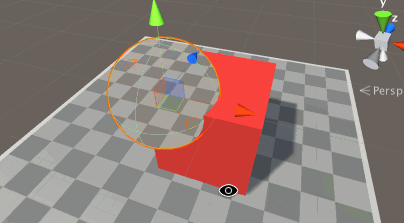特定のオブジェクトと重なった部分を透明にくり抜くシェーダを紹介します。このシェーダを使えば、次のように、好きな形で別のオブジェクトをくり抜くことができます。

オブジェクトの形にくり抜くためには
今回のシェーダの原理は非常に簡単です。まずは抜きたい形のオブジェクトをA、抜かれる側のオブジェクトをBとしておきましょう。
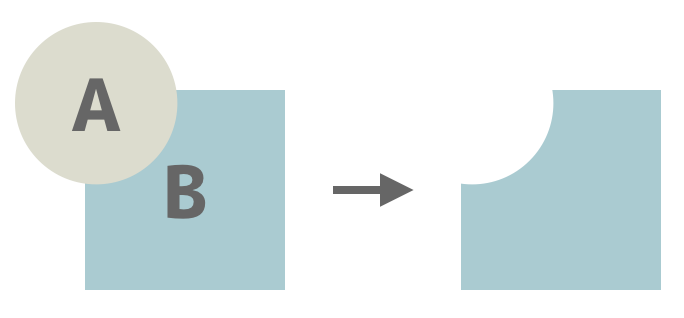
まずは、オブジェクトAをデプスバッファにだけ書き込み、カラーバッファには書き込まないようにします。これにより、画面には表示されないけれどもデプスバッファには書き込まれた状態になります。
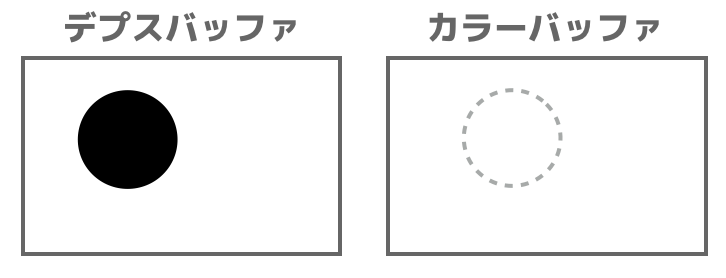
続いて、オブジェクトBを通常通り描画します。デプスバッファにはすでにオブジェクトAの情報が書き込まれているため、この部分だけは描画されないことになります。
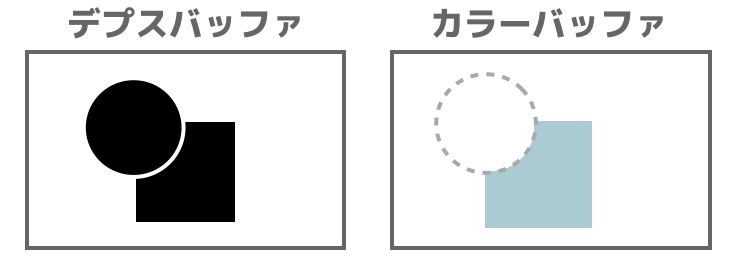
シェーダの作成
まずはシーンビューに抜くオブジェクト(球)と、抜かれるオブジェクト(立方体)を配置しておきましょう。

続いてシェーダとマテリアルを作成します。プロジェクトビューで右クリックして「Cutout.shader」そのシェーダをアタッチしたマテリアル「Custom_Cutout」を作成します。「Cutout.shader」には次のプログラムを入力してください。
Shader "Custom/Cutout" { Properties { _Color ("Color", Color) = (1,1,1,1) } SubShader { Tags {"Queue" = "Geometry-1"} Pass{ Zwrite On ColorMask 0 } } }
シェーダプログラムが作成できたら、球にアタッチしてください。球が透明になったと思います。

床は透明にせずに残したい
この方法では球と重なったオブジェクトが全てくり抜かれることになります。例えば、くり抜いた立方体の下側に床を表示したい場合はどうすればよいでしょうか。普通に床を描画すると床までくり抜かれてしまいます。

球の情報がデプスバッファに書かれることで、それ以降に描画するオブジェクトは描画されなくなるのでした。ということは、球の情報をデプスバッファに書き込む前に床を描画すれば良さそうです。
描画する順番はシェーダのRenderQueueで指定できます。床用のシェーダファイルとマテリアルを作成しましょう。床のシェーダファイルはプロジェクトビューで右クリックし、「Create」→「Shader」→「Standard Surf Shader」を選択して作成後、次のようにTagを書き換えてください。
Tags { "Queue"="Geometry-2" }
これにより、Render Queueの値は次のようになり、床→球→立方体の順序で描画される様になります。
| オブジェクト | Render Queue |
|---|---|
| 背景画像 | 1998 |
| 球 | 1999 |
| 立方体 | 2000 |
作成した床用のマテリアルを床オブジェクトにアタッチして実行すると、実行結果は次のようになります。

動かしてみるとこんな感じです!